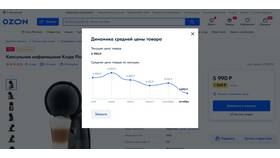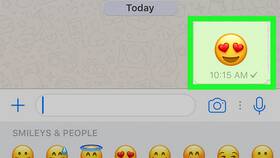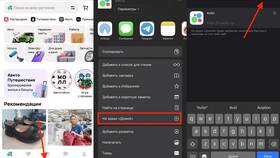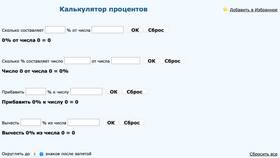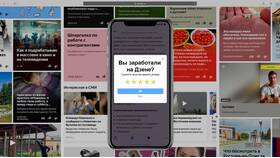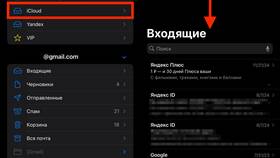Проблемы с суммированием данных в Excel - распространенная ситуация, которая может иметь несколько технических причин. Рассмотрим основные факторы, мешающие корректному сложению значений.
Содержание
Основные причины ошибок суммирования
- Текстовый формат чисел - ячейки содержат числа, сохраненные как текст
- Наличие скрытых символов - невидимые пробелы или спецсимволы
- Ошибки в формулах - неправильный синтаксис или ссылки
- Разные форматы данных - смешение чисел, текста и дат
- Включенный режим ручного расчета - автоматическое обновление формул отключено
Диагностика проблем с суммированием
| Симптом | Возможное решение |
| Формула показывает 0 | Проверить формат ячеек (Ctrl+1) |
| Отображается текст формулы | Проверить наличие апострофа перед формулой |
| Неправильный результат | Убедиться в корректности диапазона суммирования |
Пошаговое устранение неполадок
- Выделить проблемные ячейки и установить числовой формат (Ctrl+1)
- Использовать функцию =ЗНАЧЕН() для преобразования текста в числа
- Проверить наличие скрытых символов функцией =ПРОБЕЛ()
- Убедиться, что в параметрах (Формулы > Параметры вычислений) установлен автоматический режим
- Попробовать альтернативные формулы суммирования: =СУММЕСЛИ(), =СУММПРОИЗВ()
Дополнительные проверки
При работе с большими таблицами рекомендуется проверить наличие фильтров или скрытых строк, которые могут влиять на результат суммирования. Также стоит обратить внимание на циклические ссылки, если Excel выдает соответствующее предупреждение.
Если проблема сохраняется, попробуйте скопировать данные в новый файл - иногда это помогает устранить скрытые ошибки форматирования, накопленные в документе.